聯想電腦分割畫面快捷鍵是什麼

具體如下:
1.首先我們打開電腦進入到桌面,然後在桌面上找到我們想要分割畫面使用的軟體圖標,小編以瀏覽器作為演示。點擊開啟圖示之後我們會發現軟體是全螢幕顯示的。
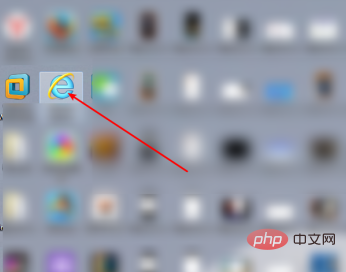
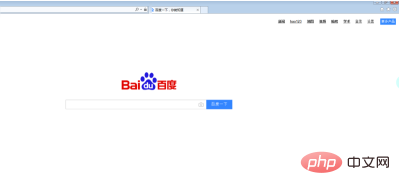
2.接下來我們需要使用鍵盤,按住鍵盤上的WINDOWS圖示鍵,然後再加上右箭頭鍵。然後我們就可以看到原本全螢幕的瀏覽器變到了螢幕的右邊。

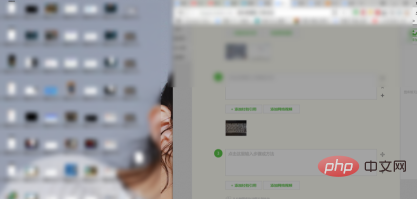
相關推薦:《常見問題》
3. 接下來我們回到桌面,繼續找到想要分割畫面使用的軟體圖標,點擊開啟之後,我們會發現還是全螢幕顯示。
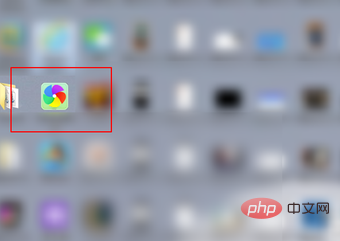
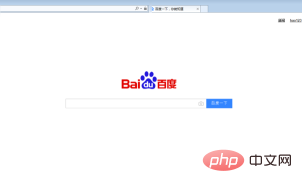
4. 然後我們就可以按住鍵盤上的WINDOWS圖示鍵,加上向左箭頭鍵。然後原來全螢幕的就會變成螢幕的左側。

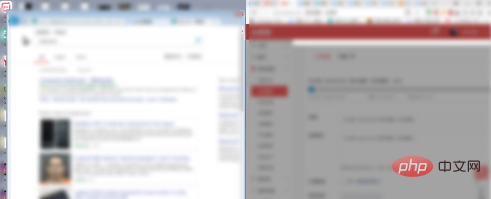
5. 如果我們想要將分割畫面的軟體都恢復成原來的狀態,只需要按住鍵盤上的windows圖示鍵加上向上箭頭鍵。

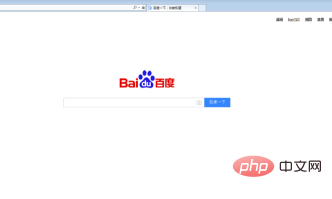
以上是聯想電腦分割畫面快捷鍵是什麼的詳細內容。更多資訊請關注PHP中文網其他相關文章!

熱AI工具

Undresser.AI Undress
人工智慧驅動的應用程序,用於創建逼真的裸體照片

AI Clothes Remover
用於從照片中去除衣服的線上人工智慧工具。

Undress AI Tool
免費脫衣圖片

Clothoff.io
AI脫衣器

Video Face Swap
使用我們完全免費的人工智慧換臉工具,輕鬆在任何影片中換臉!

熱門文章

熱工具

記事本++7.3.1
好用且免費的程式碼編輯器

SublimeText3漢化版
中文版,非常好用

禪工作室 13.0.1
強大的PHP整合開發環境

Dreamweaver CS6
視覺化網頁開發工具

SublimeText3 Mac版
神級程式碼編輯軟體(SublimeText3)
 oppo手機進行分割畫面的方法
Mar 30, 2024 pm 02:41 PM
oppo手機進行分割畫面的方法
Mar 30, 2024 pm 02:41 PM
1.點選手機螢幕下方虛擬導航鍵裡的方塊形多功能鍵。 2.進入背景應用卡後,選擇需要分割畫面的應用卡片拖住往下拉。 3.點選卡片右上方的【分割畫面】。 4.進入以下頁面後,我們就可以在螢幕下方的小框裡點選開啟另外一個需要分割畫面的應用程式。 5.拖曳中間的滑桿,可以調整分割畫面應用的頁面大小,還可以拖曳到螢幕頂端來退出分割畫面。
 vivo手機怎麼分割畫面 詳細解說:vivo手機分割畫面教學介紹
Mar 20, 2024 pm 03:31 PM
vivo手機怎麼分割畫面 詳細解說:vivo手機分割畫面教學介紹
Mar 20, 2024 pm 03:31 PM
當我們正在看電視劇時還想和小夥伴一起聊天,但來回切換應用程式太麻煩了,這是我們可以使用手機的分割畫面功能。那vivo手機怎麼分割畫面呢?相信很多朋友都很好奇,下面李前進為大家整理出了詳細的教程,快叫上你的小夥伴來看看吧! vivo手機分割畫面教學介紹1、點選設定-快捷與輔助-分割畫面多任務-手動分屏,開啟【三指上滑分割畫面】。 2.在需要分割畫面的應用程式介面三指上滑開啟分割畫面後,點選第二個應用即可。也可以在手機螢幕下滑快捷中心找到「分割畫面」按鈕點選開啟。或在多任務介面點擊點擊右上角列表圖標,點擊「分割畫面」按鈕開啟。
 筆記型電腦有滑鼠箭頭但是黑屏
Apr 10, 2024 pm 01:20 PM
筆記型電腦有滑鼠箭頭但是黑屏
Apr 10, 2024 pm 01:20 PM
筆記型電腦開機後黑屏,桌面什麼都沒有。沒有任何圖示,只有個滑鼠箭頭...顯像管、行輸出電路的損壞顯像管或行輸出電路故障也會引發顯示器加電無光柵黑屏的故障,也是引起筆記本開機後黑屏故障的主要成因。有時無法開機是因為部分零件短路造成的,例如外接USB設備,鍵盤滑鼠,或是電源適配器等問題導致的無法開機,嘗試拔出這些設備,只安裝電池的狀態下開機,看看能進入BIOS之類的。電腦開機黑屏可能是因為電腦內的主機板、顯示器以及顯示卡損壞,電腦配置過於老化,也可能產生該現象,大部分的原因還是因為進程錯誤所引起
 聯想筆記本總是黑屏
Mar 19, 2024 am 11:20 AM
聯想筆記本總是黑屏
Mar 19, 2024 am 11:20 AM
聯想筆電黑屏怎麼辦1、當您的聯想筆記型電腦出現黑屏問題時,可以嘗試以下解決方法:檢查電源適配器和電池:確保電源適配器連接正常,電池沒有耗盡。嘗試移除電池並僅依靠電源適配器進行電力供應,然後再次嘗試啟動。 2.聯想筆記型電腦黑屏打不開的原因及解決方法:主機板不通電。 3.聯想筆記型電腦開機鍵亮但是黑屏若遇到聯想筆記型電腦開機鍵亮但是黑屏的情況,可以拆卸掉筆記本背面的電池,只用電源適配器連接電腦,嘗試開機一次,如果開機正常,就是電池接觸不良或電池故障導致的。 4.第一個原因,筆記本的電源轉接器損壞,無法通
 華為手機usb共享網路給電腦
May 08, 2024 am 08:25 AM
華為手機usb共享網路給電腦
May 08, 2024 am 08:25 AM
華為手機怎麼透過usb連接電腦上網首先我們打開手機設定搜尋「HDB」。然後我們點擊開啟更多中的「行動網路共享」。然後我們在彈出來的視窗中點擊開啟「USB共享網路」就可以了。總結先透過數據線將華為手機與電腦連接好。打開手機上的“設置,進入設定介面。點擊“個人熱點,選擇“USB網路共享,將後面的開關按鈕點擊打開即可。首先點擊“設定關於手機”,再連續點擊“版本號”7次,將會提示進入了開發者模式了。
 Win8如何利用快捷鍵進行截圖?
Mar 28, 2024 am 08:33 AM
Win8如何利用快捷鍵進行截圖?
Mar 28, 2024 am 08:33 AM
Win8如何利用快捷鍵進行截圖?在日常使用電腦的過程中,我們經常需要將螢幕上的內容截圖。對於Windows8系統的使用者來說,透過快捷鍵截圖是一個方便且有效率的操作方式。在這篇文章中,我們將介紹Windows8系統中幾種常用的快捷鍵進行截圖的方法,幫助大家更快速地進行螢幕截圖操作。第一種方法是使用「Win鍵+PrintScreen鍵」組合鍵來進行全
 筆記本如何關閉顯示器
Mar 24, 2024 am 10:01 AM
筆記本如何關閉顯示器
Mar 24, 2024 am 10:01 AM
筆記本如何熄螢幕進入電腦,選擇左下角開始圖示。找到並點擊進入設定選項。在設定介面中,選擇第一個並進入系統選項。點選進入電源和睡眠選項,此時開啟息屏並設定時間即可。問題一:筆記型電腦怎麼設定熄屏透過右鍵點擊螢幕右下角的電源圖標,然後選擇「電源選項」進入電源選項設定視窗。 (透過「控制台→電源選項」也可開啟設定視窗),然後點選「選擇關閉顯示器時間」。電腦哪個鍵是息屏:電腦息屏的快速鍵是“Win+L”,按下後電腦就會息屏。聯想筆電thinkpad怎麼關閉螢幕1、電腦關機快速鍵是同時按下windows
 新組裝的電腦鍵盤燈不亮?
May 07, 2024 pm 04:40 PM
新組裝的電腦鍵盤燈不亮?
May 07, 2024 pm 04:40 PM
新組裝的電腦鍵盤燈不亮?看主機板型號應該是UEFIbios,先找個PS2口的鍵盤,進bios,關閉UEFI啟動,改成Legacy方式,如果有快速啟動,類似FastBoot這種選項也關閉掉,UEFI啟動,開啟快速啟動,進系統前可能會關閉USB介面檢測,進系統後才能用USB設備組裝電腦開機不顯示滑鼠及鍵盤燈不亮?鍵盤燈不亮記憶體故障的可能性大,也可能主機板靜電引起的或主機板故障。用橡皮擦擦內存顯示卡金手指,內存多拔插幾次。問題依舊,有雙條記憶體用單一記憶體測試。問題依舊,重新拔插機殼內外各種線,扣主機板上的





